Jeśli spędzasz dużo czasu w serwisie YouTube, musisz go jak najlepiej wykorzystać, niezależnie od tego, czy chodzi o wybór filmów wideo, które chcesz polecić, czy też o jakość filmów, gdy zaczniesz je odtwarzać. Istnieje wiele różnych sposobów ulepszania YouTube, zarówno w aplikacjach, jak i w Internecie, aby poprawić jakość oglądania. Wybraliśmy tutaj kilka naszych ulubionych sztuczek.
O niektórych być może nigdy nie wiedziałeś, o innych mogłeś już wcześniej widzieć, ale potem o nich zapomniałeś, ale warto poświęcić kilka minut na prawidłowe skonfigurowanie YouTube – a potem możesz zająć się ważniejszą pracą, jaką jest oglądanie treści.
Ta historia pierwotnie się pojawił Na Gizmodo.
1) Zmaksymalizuj jakość wideo
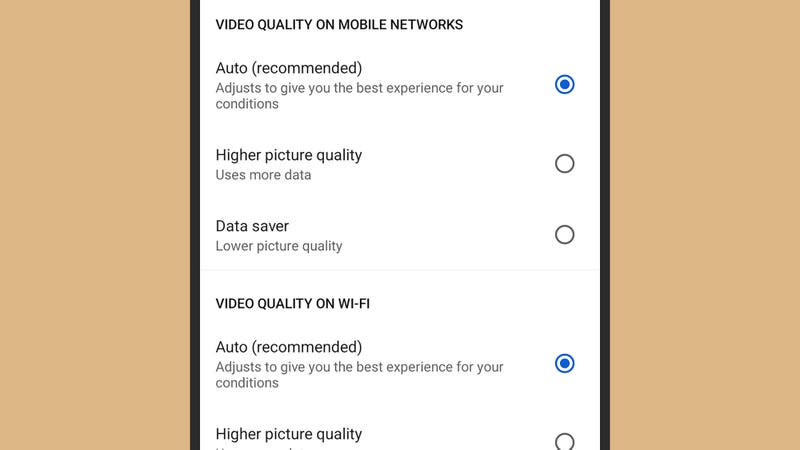
Domyślnie YouTube ustawia rozdzielczość filmów na podstawie takich czynników, jak prędkość Internetu i rozmiar używanego ekranu. W internecie możesz zmienić to ustawienie na resztę bieżącej sesji: kliknij małą ikonę koła zębatego (w prawym dolnym rogu), najeżdżając kursorem na wideo, a następnie Jakośća następnie wybierz jakość wideo, na którą chcesz się przełączyć.
Na urządzeniach mobilnych dotknij odtwarzanego filmu, następnie ikony koła zębatego (Android) lub trzech kropek (iOS), a następnie Jakość. Możesz także ustawić globalny poziom jakości na urządzeniu mobilnym, aby zastosować go do wszystkich filmów, korzystając z preferencji jakości wideo w Ustawieniach (dotknij ikony koła zębatego na karcie Ty w systemie Android lub swojego zdjęcia profilowego na karcie Strona główna w systemie iOS, aby znaleźć link Ustawienia główny).
2) Umieść filmy w pętli
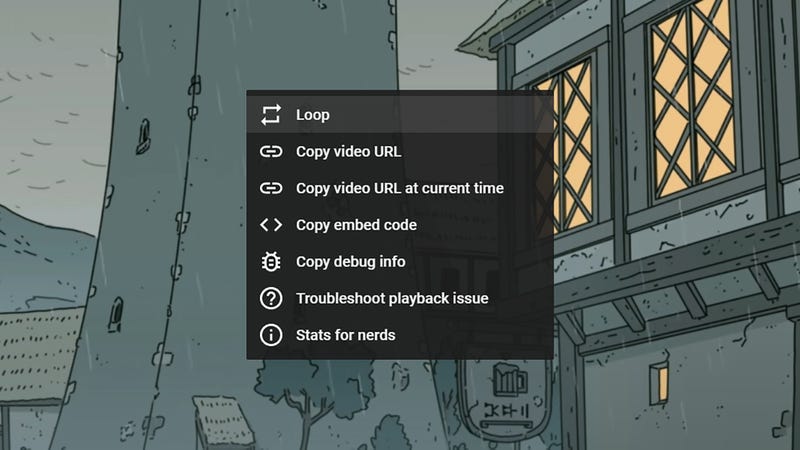
Jest kilka filmów, które warto odtwarzać wielokrotnie: może nie krótkie klipy wirusowe, ponieważ byłoby to prawdopodobnie zbyt denerwujące, ale być może mieszanka kojącej muzyki, którą chcesz włączyć w tle podczas pracy lub wykładów, które prowadzisz próbują zaabsorbować informacje. Jest to funkcja, która może być przydatna z wielu powodów.
Jeśli oglądasz film w Internecie, kliknij go prawym przyciskiem myszy i wybierz epizod Z listy, która się pojawi. Jeśli oglądasz film na urządzeniu mobilnym, kliknij film, a następnie ikonę koła zębatego (Android) lub trzy kropki (iOS), a następnie Pętla wideo. Pamiętaj, że pętla będzie kontynuowana, dopóki jej nie wyłączysz. Powtórz proces w Internecie lub na urządzeniu mobilnym, aby powrócić do normalnego działania.
3) Popraw swoje rekomendacje
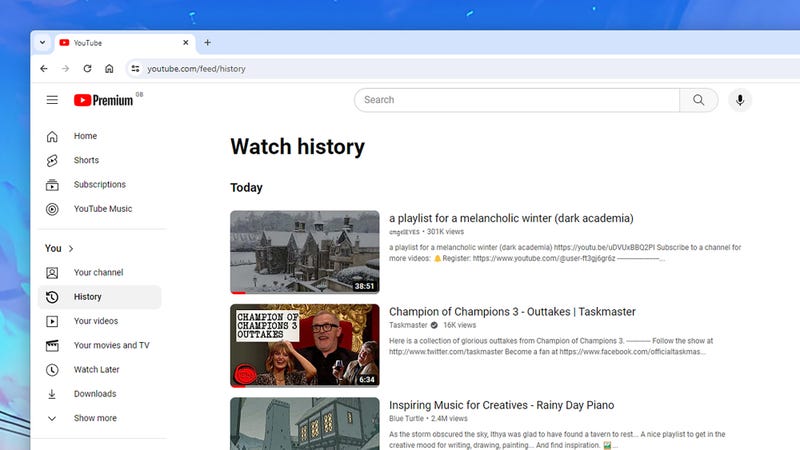
Wartość YouTube znacznie wzrasta, jeśli otrzymujesz dobre rekomendacje dotyczące tego, co warto obejrzeć w następnej kolejności – niezależnie od tego, czy są to teledyski, czy transmisje sportowe – a istnieje kilka sposobów na zwiększenie trafności wyświetlanych rekomendacji. Pierwszym z nich jest kliknięcie lub dotknięcie przycisków „kciuk w górę” lub „kciuk w dół”, aby wskazać, czy film Ci się podobał, czy nie.
Po drugie, możesz edytować swoją historię oglądania w YouTube za pomocą data W prawym panelu internetowym. W tym miejscu możesz usunąć filmy, które w rzeczywistości nie odzwierciedlają tego, co chcesz obejrzeć (najedź na nie kursorem i kliknij X) lub wstrzymaj historię oglądania, aby nie miała ona wpływu na Twoje rekomendacje (na przykład jeśli dzieci pożyczają Twoje konto) .
4) Używaj skrótów klawiaturowych

Skróty klawiaturowe przydadzą się wszędzie, od edytorów zdjęć po przeglądarki internetowe. YouTube nie jest wyjątkiem. Jeśli znasz przydatne skróty klawiaturowe, możesz poruszać się między filmami i listami odtwarzania bez szukania myszy lub gładzika lub znajdowania określonej ikony gdzieś na ekranie.
Skróty, które możesz wypróbować w systemie Windows i macOS, to: przestrzeń (aby wstrzymać i wznowić), C I Do Aby przeskoczyć do tyłu lub do przodu przez 10 sekund, i M Aby wyciszyć lub wyłączyć wyciszenie klipu wideo. Możesz także użyć < I > Aby zwolnić lub przyspieszyć prędkość odtwarzania, F Aby przejść na pełny ekran, liczby 1–9 Przechodzi bezpośrednio do punktu pomiędzy 10 a 90 procent całkowitej długości filmu.
5) Uzyskaj dodatkowe funkcje

Pełna gama rozszerzeń przeglądarki zwiększa funkcjonalność YouTube. Możesz je przeglądać w dowolnym momencie, ale my wspomnimy o dwóch z nich. Obraz w obrazie — pływające wideo Na przykład Chrome ulepsza natywny miniodtwarzacz, umożliwiając zmianę jego rozmiaru i umieszczenie go w dowolnym miejscu na ekranie.
Jeśli jesteś osobą, która woli przeglądarkę Firefox, to YouTube bez przerwy Zajmie się komunikatem, który czasami pojawia się, gdy włączone jest odtwarzanie ciągłe, aby zapewnić ciągłe oglądanie. Jeśli masz pewność, że chcesz, aby oglądanie (i słuchanie) YouTube było nieprzerwane, to rozszerzenie wykona to zadanie za Ciebie.

„Chcę być miłośnikiem telewizji. Certyfikowany entuzjasta popkultury. Stypendysta Twittera. Student amator.”






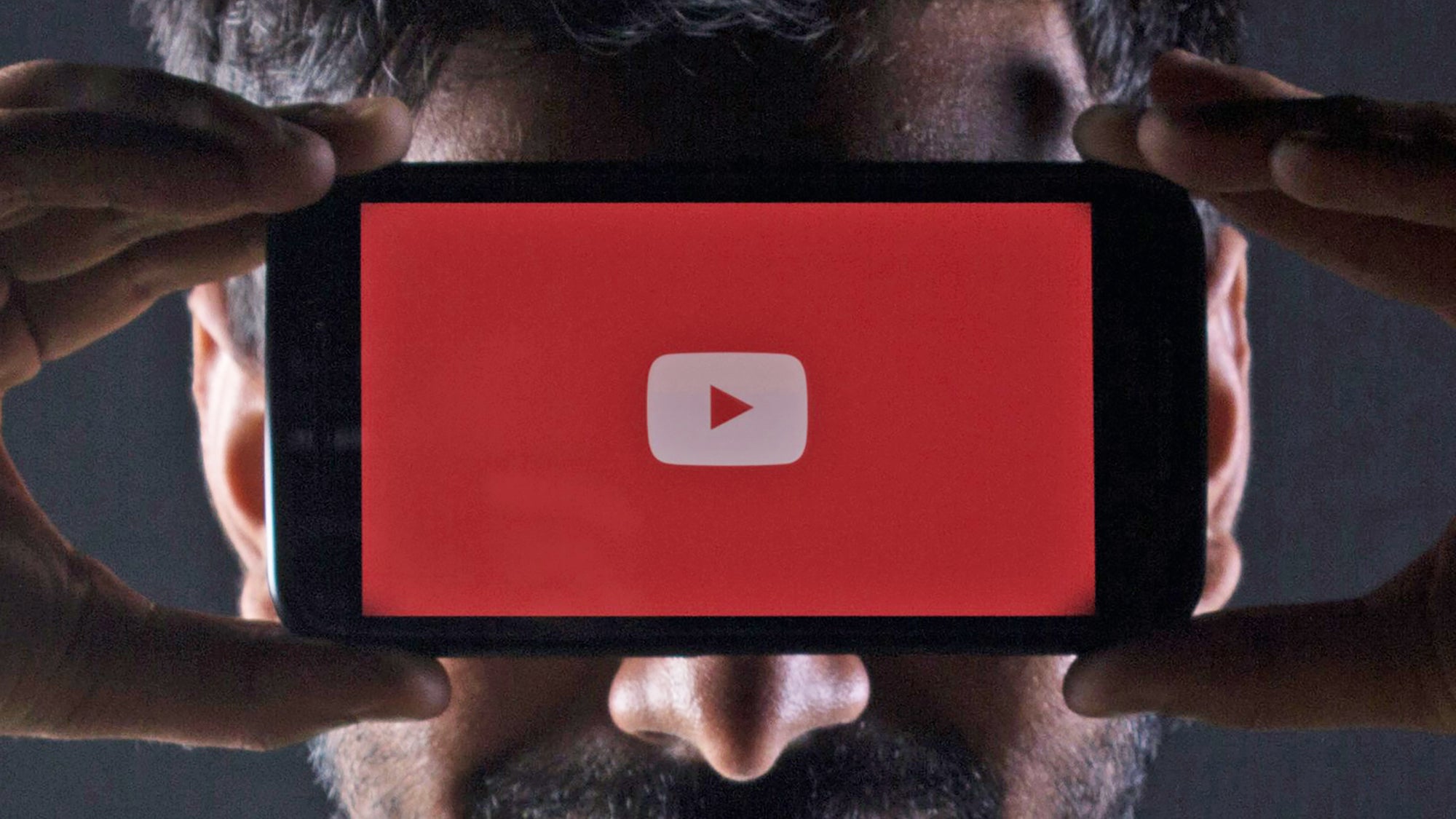
More Stories
TRUE NORTH uruchomiła nową platformę marki „Life’s Different After” w ramach kampanii Today the Brave
Pomiar mowy ciała Wiadomości o Mirażu
W trakcie testu | Rower Giant Revolt 2025 ma dodatkowe schowki w dolnej rurze i twierdzi, że zapewnia większy komfort